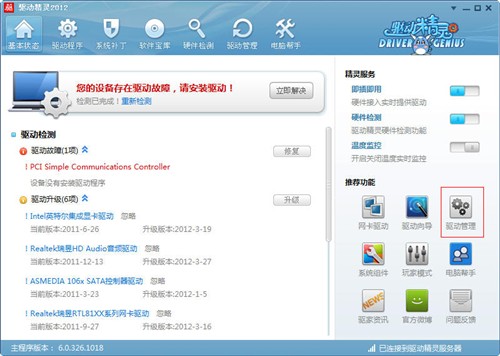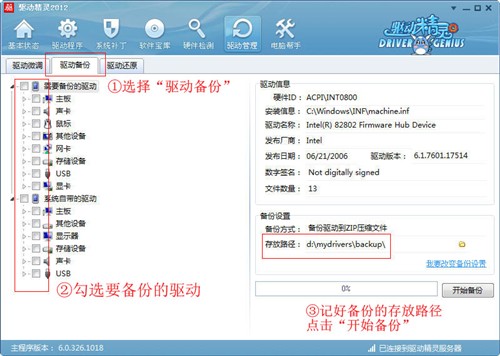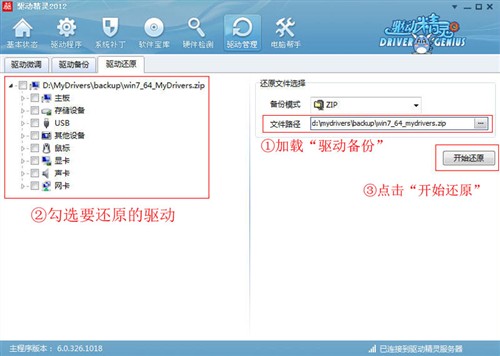无忧换硬盘!电脑数据备份及迁移教程
泡泡网笔记本频道5月9日 虽然硬盘的价格还没有恢复到泰国发洪水之前的水平,但随着固态硬盘的价格一路走低,再加上越来越多人开始意识到固态硬盘对电脑性能提升的意义,很多人都在筹划为自己的笔记本电脑或台式机添置一块固态硬盘。
当然,除了换固态硬盘外每天还是有很多人因为各种原因换硬盘,或者直接换笔记本电脑。那么老硬盘或者是老笔记本上的数据应该如何备份或转移到新的硬盘上呢?今天我们就这个问题告诉大家一些方法,希望能给您带来些帮助。
● 原厂驱动更安心:驱动备份教程
操作系统在使用了一段时间后,系统内会积累很多垃圾,不及时清理的话会拖慢系统速度。所以很多人在换新硬盘后会选择重新做一个系统。重做系统后面临的第一大问题就安装驱动。
而恰巧你的硬件又过旧,已经不能从官网下载到驱动程序,那么我们只能把旧系统中的驱动程序备份出来,然后再导入新系统中。这样的驱动备份和还原应该怎样实现呢?
我们可以借助第三方软件来实现,首先下载最新的“驱动精灵2012标准版” ,安装非常简单,在此就不再赘述,只不过要提醒大家的是记得把不需要安装的软件的勾去掉。
驱动备份
首先启动驱动精灵,在首页(基本状态)页面中找到右侧的“驱动管理”工具。
进入后首先在分页签中选择“驱动备份”,然后勾选你要备份的驱动,大部分情况下我们只需要勾选“需要备份的驱动”下的选项即可,“系统自带的驱动”我们几乎不需要备份;然后记住右下角的驱动备份路径(你也可以自己选择路径),然后点击“开始备份”。
驱动还原
重装完系统后,我们可以在刚才的备份存放文件夹(默认D:\\MyDrivers\\backup)中找到已经打包好的驱动程序,用U盘或者移动硬盘转移到你的新硬盘中,然后再在新硬盘中安装驱动精灵,利用驱动管理中的“驱动还原”将驱动还原即可。
在还原驱动时还需要注意两点:
1.注意选择所要还原的备份文件的格式一致,这个可以在还原时自己设置;
2.加载完备份后我们就可以在左边的树状表格中勾选所需要还原的驱动了,如果某些硬件的驱动系统自带的都比你备份的版本新,则不需要再还原了。
关注我们